
- •Вопросы к экзамену по дисциплине «Современные компьютерные офисные технологии»
- •Понятие информации. Свойства информации.
- •Свойства информации
- •Информационные технологии. Компоненты компьютерных информационных технологий.
- •Содержание информационных процессов.
- •Информационные ресурсы.
- •Внешняя информация организации.
- •Внутренняя информация организации.
- •Классификация компьютерных информационных технологий. Комплекс технических средств управления информационными ресурсами.
- •Классификация компьютерных информационных технологий. Комплекс программных средств.
- •Классификация компьютерных информационных технологий. Организационно-методическое обеспечение.
- •Бизнес в интернет.
- •Интернет–маркетинг. Понятие «маркетинговая смесь» и ее составляющие.
- •Методы продвижения в интернете.
- •Сетевые технологии для бизнеса. Классификация компьютерных сетей.
- •Сетевые технологии для бизнеса. Компоненты компьютерной сети.
- •Продукты Lotus Domino. Клиент Lotus Notes. Domino Designer. Domino Administrator. Сервер Domino.
- •Окно Lotus Designer (Панель дизайна, рабочая панель, панель объектов, панель программирования, панель действий).
- •Клиент Lotus Notes.
- •Компоненты базы данных Lotus Notes
- •Именование элементов дизайна при разработке приложений в Domino Designer.
- •Работа с формами. Создание, копирование формы. Скрытые формы. Типы форм.
- •Работа с полями. Типы полей. Работа с keyword полями
- •Работа с областями раскладки. Создание области раскладки.
- •Работа с разделами. Создание и редактирование раздела.
- •Управляемые разделы. Создание управляемого раздела.
- •Работа с кнопками. Создание кнопки в панели действий. Создание hotspot-кнопки.
- •Папки. Работа с папками. Создание папки.
- •Представления. Работа с представлениями. Скрытые представления
- •Фреймы. Работа с наборами фреймов
- •Страницы. Работа со страницами. Создание страницы.
- •Работа с разделяемым кодом. Схемы. Агенты. Web-службы. Субформы.
- •Работа с разделяемым кодом. Поля. Столбцы. Действия. Библиотека сценариев. Навигаторы.
- •Работа с разделяемыми ресурсами. Изображения. Файлы. Пиктограмма.Таблицы стилей. Подключения к базе данных.
- •Работа с событиями. Назначение триггеров.
- •Правила синтаксиса языка формул.
- •Переменные. Типы переменных. Ключевые слова (Язык формул).
- •Работа с операторами (Язык формул).
- •Операторы циклов. Организация циклов (Язык формул).
- •Понятие объекта (LotusScript).
- •Классы LotusScript.
- •Работа с условными операторами (LotusScript).
- •If выражение then действие1 else действие2
- •Операторы циклов. Организация циклов (LotusScript).
- •Назначение и синтаксис операторов Messagebox, Print, Inputbox, Dialogbox.
- •Работа с операторами (LotusScript).
- •Работа с массивами. (LotusScript).
- •Компиляция кода на языке (LotusScript).
- •Типы приложений Lotus Notes.
- •Жизненный цикл разработки программных средств.
- •Элементы плана проекта. Http://www.Pmtoday.Ru/project-management/planning/10-essential-elements.Html
Назначение и синтаксис операторов Messagebox, Print, Inputbox, Dialogbox.
Пожалуй, самым употребляемым оператором для взаимодействия с пользователями является Messagebox. Указанная команда предлагает множество опций, которые могут использоваться в интерфейсе с конечным пользователем. Вот ее синтаксис:
MessageBox сообщение , опции , заголовок
сообщение - любая текстовая строка (включая ссылки, переменные и константы).
опции - предназначены для настройки кнопок, значков, режима отобра-
жения и «выбранной» кнопки по умолчанию. Не являются обязательными.
заголовок - служит для задания заголовка всплывающего окна. Не является обязательным.
В простейшем виде оператор используется для вывода всплывающих сообщений (см. рис. 6.3). Например, следующая команда выводит текстовую строку с текущей датой и временем.
Messagebox "The current date and time is: " + Now
![]()
The current date and time is: 8/24/2005 10:27:32 AM
OK
Рис. 6.3. Пример окна Messagebox
Однако этот оператор способен принимать и дополнительные параметры, позволяющие настроить представление всплывающих сообщений. Впрочем, прежде чем перейти к опциям настройки отображения, вы можете добавить к этому окну заголовок. Заголовок - это третий параметр, которым должна являться текстовая строка, не превышающая 128 символов. Обратите внимание, что на рис. 6.4 второй параметр не указан, поэтому в строке кода встречаются две запятые.
Messagebox "The date and time is: " + Now ,, "Today's Date"
Теперь в окно сообщения можно добавить графику, изменить кнопки, задать кнопку по умолчанию. Все это осуществляет второй параметр, который должен быть допустимым значением, равным сумме одного или нескольких значений опций оператора Messagebox.
Оператор Print
Другой способ взаимодействия с пользователем представлен оператором Print. Здесь вместо вывода сообщений в виде всплывающего окна отображаемый текст появляется в строке состояния (Status Bar) в нижней части клиента Lotus Notes. Синтаксически команда Print такова:
Print строка
строка - произвольная текстовая строка, переменная, дата, время или список значений, разделенных пробелами, точками с запятой или двоеточием.
Print "The current date and time is: " + Now
Операторы Print и Messagebox способны помочь в отладке и трассировке программ на языке LotusScript. Так, вызов операторов Print можно периодически добавлять для того, чтобы в ходе выполнения программы определять значения переменных или отслеживать условные переходы. Приведенный ниже пример показывает, как вывести на экран значение переменной. Вставляя время от времени оператор печати (Print) или диалогового окна (Messagebox), вы сможете наблюдать значение интересующего объекта при работе программы.
Print "The current value is: " + doc.Status(0) Msgbox "The current value is: " + doc.Status(0)
В другом примере можно проконтролировать, какой маршрут выбрал пользователь.
answer% = Messagebox( "Are you sure?", 36, "Continue?" ) If answer% = 6 Then
Print "The user selected YES" Else
Print "The user selected NO" End If
Оператор Inputbox
Inputbox предназначен для вывода всплывающего окна, в котором конечный пользователь может задать значение. Затем значение возвращается программе на LotusScript, где может быть обработано или сохранено. Синтаксически эта функция такова:
Inputbox ( приглашение, заголовок, значение, положение )
приглашение - текстовая строка с описанием окна ввода. заголовок - необязателен. Содержит заголовок окна. значение - необязательно. Значение в поле ввода по умолчанию. положение - необязательно. Разделенные запятой координаты окна по оси х и оси у.
Например, следующий вызов функции Inputbox запрашивает у пользователя его имя. При выводе окна на экран поле ввода по умолчанию содержит строку «John Doe», а в верхней части окна содержится заголовок (см. рис. 6.5). В завершение ответ пользователя отображается в строке состояния у нижнего края окна клиента Lotus Notes.
Dim result As String
result = Inputbox("What is your name?","Question","John Doe")
Рис.
6.5. Пример
окна
Inputbox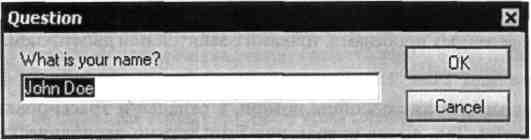
Оператор Dialogbox
Метод Dialogbox используется для вывода на экран текущего документа или заданной формы как всплывающего диалогового окна. Используя этот метод, вы можете передавать значения полей из окна в ту форму, на которой оно построено. Синтаксический формат метода продемонстрируем на примерах:
flag = notesUIWorkspace.Dialogbox ( форма , опции ) Call notesUIWorkspace.Dialogbox ( форма , опции )
Опишем опции этого метода, перечислив их по порядку следования в списке параметров такового. Для того чтобы использовать значение по умолчанию, укажите в списке параметров запятую.
Опция |
Описание |
AutoHorzFit |
Автоматически подбирает горизонтальный размер диалогового окна так, чтобы на форме поместилась первая область раскладки или таблица. Значение должно иметь логический тип и равняться true или FALSE |
2. AutoVertFit |
Автоматически подбирает вертикальный размер диалогового окна так, чтобы на форме поместилась первая область раскладки или таблица. Значение должно иметь логический тип и равняться true или FALSE |
3. NoCancel |
Не отображать кнопку Cancel. Значение должно иметь логический тип И равнятся TRUE ИЛИ FALSE |
NoNewFields |
По умолчанию любое поле, содержащее значение на форме диалогового окна, но при этом не существующее в документе, на котором оно построено, создается автоматически. Этот опциональный параметр разрешает или запрещает создание в документе новых полей. Значение должно иметь логический тип и равняться true или false |
5. NoFieldUpdate |
Блокирует обновление полей данными из диалогового окна и документа, на котором оно построено. Значение должно иметь логический тип и равняться true или false |
[б. Readonly |
В значении TRUE выводится диалоговое окно в режиме «только для чтения». Иначе по умолчанию оно выводится в режиме чтения-записи. Значение должно иметь логический тип и равняться true или FALSE |
7. Title |
Заголовок диалогового окна |
8. NotesDocument |
Позволяет вывести на экран документ, отличный от текущего документа |
9. SizeToTable |
Автоматически подбирает размер диалогового окна по первой таблице формы. Значение должно иметь логический тип и равняться true или FALSE |
10. NoOkCancel |
Удаляет из диалогового окна кнопку ОК. Значение должно иметь логический тип и равняться true или false |
11.OkCancelAtBottom |
По умолчанию кнопки ОК и Cancel выводятся у правой границы окна. В значении TRUE параметр выводит ОК и Cancel в нижней части окна. Значение должно иметь логический тип и равняться true или false |
Пусть, скажем, у вас имеется форма для бронирования конференц-зала, содержащая в себе кнопку Recurring Event (Повторяющееся событие). На кнопке содержится следующий код, который при нажатии на нее, выводит в диалоговое окно форму (RepeatReservation). Используя открывшийся диалог, пользователь получает возможность ввести параметры периодического бронирования.
По нажатию на ОК значения полей формы передаются из диалогового окна в соответствующие поля документа, на котором она построена. При этом для передачи значений из окна (Dialogbox) в документ названия полей формы, находящейся в диалоге, и главной формы должны полностью совпадать. Если в документе поля отсутствуют, они автоматически создаются.
Dim w As New NotesUIWorkspace
Dim uidoc As NotesUIDocument
Dim doc As NotesDocument
Set uidoc = w.CurrentDocument
Set doc = uidoc.Document
Call w.DialogBox("(RepeatReservation)",True,True,,,,,"Repeat")
